Как почистить компьютерную клавиатуру в домашних условиях

Наверное, вам приятно находиться в чистом доме, в чистой постели, не так ли? Ходить на работу в чистой одежде, передвигаться в убранном автомобиле? Например, все часто забывают вовремя почистить клавиатуру или навести порядок в какой-либо другой мелочи. Но приходит время, когда при нажатиях клавиш из-под них вылетают шелуха и прошлогодние чипсы. Это, естественно, все утрирование. Но все-таки стоит обратить внимание на некоторые признаки, при которых клавиатура нуждается в чистке.
Причины, чтобы не обращаться в сервис, а самому почистить клавиатуру компьютера в домашних условиях:
- Залипание, затрудненное нажатие клавиш или невозможность это сделать.
- Непонятные звуки, звук при нажатии клавиш может быть неприятен.
- Вам просто доставляет дискомфорт один только взгляд или мысль, связанные с вашей клавиатурой.
- Отвращение при касании кнопок, ощущение липкости или шершавости.
Чистку лучше производить при выключенном компьютере, так как действия, производимые в процессе, могут вызвать случайное нажатие клавиш, что чревато непредсказуемыми последствиями для информации на компьютере или же вовсе для самой техники.
Пыль и небольшие разводы

Подойдет для тех, кто не употребляет пищу за компьютером или не занимается какой-либо «грязной» работой. А также если там есть только пара разводов и небольшой слой пыли. Для данных загрязнений понадобится тряпка для уборки пыли, салфетка, щетка для мебели. Затем щеткой пройдитесь по клавиатуре, тщательно удаляя пыль в межклавишном пространстве. После салфеткой можно попробовать оттереть разводы и пятна. Если этого не получается сделать, эти загрязнения слишком засохшие, попробуйте это повторить влажной тряпкой.
Пыль и мусор внутри
Если же вы все-таки любите покушать за рабочим столом или вам приходится заниматься изготовление деревянных игрушек рядом с компьютером, то вам предстоит купить баллончик со сжатым воздухом для чистки вашей клавиатуры. Его можно найти в любом автомагазине, после приобретения надо просто поднести его к пространству между клавишами, нажать на крышку баллона и, поставив клавиатуру немного под углом, двигаться в вертикальном или горизонтальном направлении. Таким образом, благодаря мощной струе сжатого воздуха пыль и небольшие кусочки грязи и мусора вылетят мгновенно.
Поэтому немаловажно проводить чистку в подготовленном для этого месте: в ненужной картонной коробке, на газетке, на балконе, на улице. Иначе вам придется чистить не только ее.
Без сжатого воздуха

Похожий метод, но с использованием пылесоса. Для очистки клавиатуры данным методом вам надо будет поставить пылесос на минимальную мощность (если вы, конечно, хотите сохранить клавиши на клавиатуре) и просто пропылесосить свой гаджет ввода информации. Будет целесообразным снять щетку и произвести уборку без нее, так пылесосить небольшие предметы на порядок удобнее.
Также есть вариант очистки с помощью маленького специализированного пылесоса, который можно поставить на режим выдува, что может облегчить задачу.
Причины и виды загрязнений
Грязь попадает на клавиши в результате употребления пищи или нанесения косметики за компьютером, а также в случае неблагоприятной санитарно-гигиеничной обстановки в помещении.
Основные типы загрязнений:
- пыль;
- капли воды, сока, кофе;
- крошки (печенье, хлеб, другая еда);
- косметические средства.
Загрязнения вызывают залипание кнопок или полную поломку девайса, что делает невозможным использование ПК для работы или развлечений.
Попавшая жидкость провоцирует окисление металлических деталей, что выводит из строя ноутбук. Ремонт техники обойдется гораздо дороже, чем своевременная чистка или соблюдение профилактических мер при работе за компьютером.

Основная причина залипания и западания кнопок – попадание крошек в зазоры между ними. Зачастую для извлечения таких загрязнений требуется глубинная очистка с полной разборкой прибора
Первая помощь при заливании ноутбука:
- Отключите устройство от сети электропитания.
- Переверните девайс вниз кнопками для удаления жидкости.
- Губкой или сухой салфеткой пропитайте поверхность, дабы убрать остатки влаги.
- Сдайте компьютер в сервисный центр, рассказав о причине поломки.

Не включайте ноутбук после «затопления». Остатки влаги могут вызвать короткое замыкание, что необратимо испортит устройство
Алгоритм спасения залитой клавиатуры:
- Отключите девайс от персонального компьютера. При чистке беспроводного устройства данный пункт можно пропустить.
- Удалите влагу салфеткой или тряпочкой.
- Если пролитая жидкость сладкая или липкая, разберите устройство и промойте теплой водой.
- Хорошо просушите девайс, прежде чем вновь подключать его к ПК.
Подробности
Как помыть клавиатуру компьютера в домашних условиях
Если за компьютером не употреблять пищу, а также в помещении с ним не содержатся животные, от которых в клавиши попадают мелкие ворсинки. Если при этом регулярно чистить клавиатуру, то разбирать её будет необязательно, при том условии, если она хорошо работает.
Чем можно почистить клавиатуру? Для чистки клавиатуры понадобятся следующие инструменты:
— специальная очищающая салфетка для компьютера (можно использовать вместо неё влажную тряпку);
— баллон со сжатым воздухом.

- Чтобы почистить клавиатуру дома с помощью фена, нужно включить его на холодный воздух и выдуть из нее все крошки и пыль. Если есть баллон со сжатым воздухом, то лучше пользоваться им.
- С помощью пылесоса следует собрать все, что не получилось выдуть феном. После этого поверхность клавиш нужно протереть влажной салфеткой.
- В оставшихся загрязненных местах, которые являются труднодоступными, нужно прочистить с помощью ватных палочек, смоченных в спирте. Таким способом очищаются уголки клавиш, на которых копится налет от жировых отложений с рук. Он возникает в любом случае, если пользоваться компьютером активно.
СПРАВКА! Если загрязнений немного, то пользоваться какими-то дополнительными средствами нет необходимости. Хватит только проведения поверхностной чистки, без разбора клавиатуры.
Чистка клавиатуры своими руками с ее частичным разбором
Этот способ подходит в том случае, если клавиатуру долгое время не чистили, при этом на нее постоянно падают крошки от хлеба и печенья, сигаретного пепла, шерсти животных. Тогда клавиатуру нужно разобрать.
- Сначала клавиатуру нужно полностью обесточить.
- Теперь нужно поддеть клавишу с одной стороны с помощью ножа, пилочки для ногтей или отвертки. При этом клавиша должна соскочить с гнезда в сопровождении характерного звука отщелкивания. Происходит это нетяжело, поэтому не нужно прилагать слишком много усилий.
- Перед тем, как начать разбирать клавиатуру, нужно сфотографировать расположение клавиш или найти в интернете фотографию с такой же клавиатурой. Это нужно, чтобы понять, куда вставлять клавиши после очищения.
- Как почистить кнопки на клавиатуре
Клавиши теперь нужно помыть с применением моющего средства.
СПРАВКА! Перед использованием какого-либо средства следует протестировать его сначала на одной клавише, чтобы случайно не смыть краску.
- После снятия всех клавиш и их мытья, нужно оставить их сохнуть и начать чистить саму платформу. Для этого можно воспользоваться пылесосом, ватные диски, ватные палочки, спирт. Необходимо тщательно вычистить всю платформу от пыли и грязи.
- Теперь можно приступать к сборке, глядя на фотографии возвращая все клавиши на свои места. При этом должен быть слышан характерный щелчок, который будет сигнализировать о том, что клавиша вставлен правильно.
- Какие-то кнопки имеют стабилизирующие пружины, клавиши необходимо вставлять особенно аккуратно.
Полное очищение клавиатуры
Нередко люди проливали какие-то напитки на клавиатуру. Ведь они нередко пьют за компьютером кофе или чай. Если совершить неловкое движение, то напиток может оказаться на клавиатуре. Конечно, приятного мало, но это можно исправить, правда пользоваться клавиатурой будет нельзя примерно сутки.
Очищение клавиатуры при т рудных загрязнениях или пролитых жидкостях

- Клавиатура должна быть отключена от сети.
- Теперь нужно открутить на задней крышке все винтики, которых может быть разное количество в зависимости от модели.
- Все клавиши тоже нужно снять по описанной выше схеме.
- С помощью пластиковой карты или медиатора нужно отщелкнуть все фиксирующие зажимы и снять заднюю и переднюю крышку клавиатуры.
- Перед чисткой клавиатуры, следует отсоединить контактную плату. Если пролита жидкость, то ее нужно удалить с помощью тампона, смоченном в дистиллированной воде с контактной платы. После этого нужно протереть ее спиртом, так как для избавления от влаги нужно разъединить все слои, не разрывая при этом. До полного высыхания их нельзя складывать, для этого их можно подвесить на бельевой веревке.
- Проверить пленку на наличие потемнений или повреждений, это может говорить о нарушении контакта, из-за чего некоторые клавиши не будут работать.
- Перед сборкой клавиатуры нужно сначала высушить все части клавиатуры.
Как помыть клавиатуру
Бывает, что клавиатуру нужно мыть. Причем не отдельными частями, а почти полностью. Это бывает нужно сделать с неразборными клавиатурами, в которых контактная плата заключена со всех сторон в защитный кожух, что становится видно после снятия с нее задней и верхней панелей. Защитный кожух состоит из двух металлических пластин, которые заклепаны по всему периметру пластиковыми клеммами при высокой температуре.
После снятия всего возможного вы понимаете, что дальше можно либо ломать ее, либо мыть полностью. Лучше всего делать это в дистиллированной воде. Если ее не оказалось, то клавиатуру можно помыть в тазике с добавлением моющего средства, после чего прополоскать в проточной воде. Лучше конечно до такого не доводить и чистить клавиатуру хотя бы раз в полгода, разбирая ее полностью.
СПРАВКА! Кроме того, раз в неделю ее нужно протирать влажной салфеткой и выдувать пыль пылесосом.
После подобного душа нужно сушить неразборную клавиатуру не менее трех суток в теплом месте. Затем клавиатуру нужно собрать и подключить, что не должно составить труда.
Набор щеток

В целом, тоже полезный набор. Хотя без выдува все эти щетки не позволят добиться глубокой очистки. На мой взгляд, набор годный, но покупать его в отдельности не стоит.
Как правильно чистить клавиатуру на компьютере?
Общие советы:

Специалисты из Национального центра медицинских исследований советуют каждую неделю поддерживать чистую клавиатуру, и вот как это сделать:
1.1. Мойте руки до и после работы на клавиатуре.
1.2. Когда ваши руки высохнут, выключите компьютер и выньте вилку из розетки.
Мы в соцсетях
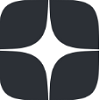



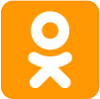
1.3. Переверните клавиатуру клавишами вниз и вытряхните из неё мусор, который, вероятно, скрывается в щелях между клавиш.
1.4. Если у вас есть баллончик со сжатым воздухом, используйте его, чтобы избавиться от твердого мусора.
1.5. Слегка смочите ватный тампон водой или изопропиловым спиртом, чтобы он был чуть влажным, но не мокрым. Смажьте места между клавишами.
1.6. Смочите безворсовую ткань (опять же, чуть влажную) и вытрите остальную часть клавиатуры.
Важно: Разбирать и чистить клавиатуру стоит раз в три месяца.
Уделяйте особое внимание клавишам, которые используются чаще всего (Enter, Ctrl, пробел, Shift), и чистите их чаще.
1. Очищаем клавиатуру от пыли.

Пыль может подпортить впечатления от печати на клавиатуре. Но это легко исправить.
2.1. Можно ежедневно использовать маленькую щеточку для пыли с мягкой щетиной. В качестве альтернативы можно использовать кисть для нанесения пены для бритья или мягкую зубную щётку.
2.2. Небольшой ручной пылесос или баллончик со сжатым воздухом тоже помогут. Такие можно найти в магазинах электроники и гаджетов в отделе чистящих средств.
Важно: Держите баллончик под углом 45 градусов и на расстоянии 1,5 – 2 см от клавиш. Используйте его отрывками.
* Альтернативой может послужить обычный фен. Однако нужно быть осторожным, убрать функцию горячего воздуха и использовать, только если клавиши сидят довольно плотно, и нет риска, что мусор забьётся ещё глубже.
2.3. Также можно использовать специальный USB пылесос для клавиатуры или даже обычный пылесос с насадкой, имеющей на конце щётку.
2. Избавляемся от микробов на клавиатуре.

Будьте осторожны с дезинфицирующими аэрозолями, так как по большей части они содержат вещества, которые лучше не иметь на своей коже долгое время.
2.1. Попробуйте найти такие аэрозоли, которые подходят специально для электронных приборов.
2.2. В домашних условиях можно использовать раствор изопропилового спирта.
Важно: Обязательно используйте изопропил (Изопропиловый спирт), а НЕ этил, так как он может очистить клавиатуру не только от микробов, но и от надписей на клавишах.
Если в растворе 60% алкоголя или больше, значит его можно использовать для чистки клавиатуры.
2.3. Возьмите немного спиртового раствора и смочите им небольшой кусок тряпки (а лучше микрофибры) или бумажное полотенце и протрите клавиши. Чтобы протереть между клавиш, используйте ватные палочки.
3.Что делать, если разлил жидкость на клавиатуру?

Разлив сладкого напитка, чая или кофе обеспечит вам липкие клавиши.
3.1. Первым делом нужно отключить клавиатуру, вынув из USB входа.
* Если у вас беспроводная клавиатура, лучше вынуть из нее батарейки.
3.2. Удалите излишки жидкости и с помощью бумажных полотенец хорошенько вытрите её.
Важно: лучше чистить клавиатуру, пока она ещё влажная, чтобы она не была сильно липкой. Не важно пролили ли вы сладкую жидкость 30 секунд назад или месяц назад.
3.3. Чтобы почистить липкие клавиши, их придется аккуратно снять, а саму клавиатуру как следует почистить.
Важно: Нужно знать положение всех клавиш, перед тем, как их снять. Если у вас стандартная клавиатура, то вы без труда сможете в Интернете найти все позиции клавиш. Но лучше на всякий случай сфотографировать клавиатуру.

* Для снятия клавиатуры вам понадобится небольшой ножик или канцелярский нож.
* Для обычной клавиатуры достаточно немного поддеть боковое ребро каждой клавиши, чтобы снять её. Не нужно прилагать слишком большие силы, почувствуйте легкий звук хлопка, и кнопка сама отделится.
* Кнопки стоит придерживать пальцем, чтобы они не отлетали в разные стороны.
3.4. Снятые клавиши можно сполоснуть либо просто водой, либо мыльным раствором. Также подойдёт антисептик.
В качестве альтернативы можете использовать обычный носок:
— внутрь положите все клавиши и завяжите его
— замочите носок с клавишами в моющем средстве
— подержите носок под проточной водой
— теперь нужно высушить все клавиши (при желании чтобы ускорить процесс сушки, можете использовать фен).
3.5. Вставьте все клавиши на место, начиная с больших. В этот момент вам понадобится фотография вашей клавиатуры.
Как снять клавиши cо стандартной клавиатуры и почистить всё (видео инструкция)
4. Части еды, грязь и жир на вашей клавиатуре
Многие из нас (если не все) любят сидеть за компьютером и что-то перекусывать, поэтому на клавиатуре и появляется грязь, а в щели между клавишами попадают крошки и прочие остатки еды.
Способ 1.
* Чтобы очистить клавиатуру от такого мусора, придется снять клавиши.
* Далее можно использовать портативный пылесос.
* Потом можете воспользоваться баллончиком со сжатым воздухом, чтобы избавиться от мусора из щелей.
Грязь и жир:
* Вам поможет простой карандаш, а конкретнее резинка на другом его конце. Вы удивитесь, насколько хорошо резинка способна избавить клавиатуру от грязи.
Важно: Будьте осторожны, чтобы частички резинки не попали внутрь клавиатуры.
Способ 2.
Если вы использовали все методы очистки от грязи и жира, то вам стоит знать ещё об одном методе.
* Приготовьте зубную щетку с мягкой щетиной.
* Смочите щётку небольшим количеством спирта.
* Начните чистить клавиатуру.
Можно также почистить клавиши с помощью зубной щетки и мыльного раствора.
Как предотвратить появление загрязнений
Как говорится легче предотвратить, чем потом исправлять.
Поэтому минимизировать загрязнения можно с помощью следующих советов:
- Не превращайте рабочее место в офисный стол.
- Чаще протирайте поверхность клавиатуры от пыли.
Если ваше рабочее место находится, там, где нет возможности предотвратить попадание грязи, то в магазинах продаются специальные силиконовые накладки.

Такие приспособления в точности повторяют клавиатуру, каждой конкретной модели. Она позволяет оградить клавиатуру от попадания грязи и пыли.
Зачем вообще ее чистить?
В клавиатуру попадают частички «всего», что делает ее отличным пристанищем для микробов. Они себе спокойно живут на клавишах и под ними, пока вы также спокойно работаете или играете за компьютером.
Даже в офисах клавиатура никогда не чистится, в отличие от рабочего помещения.
Профилактическая чистка клавиатуры

При частой очистке клавиатуры компьютера повторить эту манипуляцию несложно, т.к. загрязнение будет в данном случае маленьким – только пыль и маленькое количество крошек между кнопками.
Для быстрой очистки клавиатуры необходимо:
- Отсоединить клавиатуру от компьютера.
- Взять щетку с мягкими щетинками (подобными предметами в основном очищают пыль на мебели) и мягкую салфетку.
Внимание! Если обработка клавиатурных кнопок совершается нечасто, то вполне возможно, что обычная чистка здесь не поможет. Подобное загрязнение отличается большим числом мусора и твердым слоем жира на кнопках.
В таком случае нужно:
- Отсоединить клавиатуру от компьютера;
- С помощью фена «продуть» кнопки, выдувая оттуда мелкий сор;
- Погрузить ватную палочку в раствор спирта и тщательно протереть ею кнопки, очищая следы жира.
В конце операции повторно очистить клавиатуру сухой тряпкой. Нижеуказанные 3 варианта достаточны, чтобы очистить не очень загрязненную клавиатуру и вернуть ей первоначальный вид. Это также просто как разобрать колесико от компьютерного кресла и почистить от грязи.
Мягкая щетка и салфетка

Данный вариант рассчитан для поддерживания чистоты клавиатуры, совершая частую и постоянную чистку. Мягкая щетка поможет удалить пыль и мусор, накопившийся между клавишами. Для окончания манипуляции нужно прочистить поверхность смоченной в спирте или в особой жидкости салфеткой.
Щетка быстро ликвидирует крошки и пыль между кнопками, а салфетка очистит жирные пятна. Желательно применять особые салфетки, рассчитанные для чистки различных поверхностей элементов компьютера.
Сжатый воздух
Благодаря такому варианту можно без труда очистить клавиатуру от пыли вместе с крошками и накопившейся грязью из-под клавиш. В специализированном магазине нужно приобрести баллон со сжатым воздухом.
После установить насадку, настроить выпускное отверстие на одно из отверстий на клавиатуре и надавить на колпачок. Вместе с воздухом наружу извлекутся частички загрязнений. Пошаговая инструкция как почистить мышку от грязи и жира.
Пылесос

Использование пылесоса для чистки – хорошая альтернатива предыдущему способу. Сначала нужно включить режим «выдува», чтобы получить эффект от баллончика. После включить обычный режим, чтобы собрать застрявшие между клавишами частицы грязи и крошки.
Специальный набор
Для различных моделей компьютеров предлагается специальный набор для обработки клавиатуры и монитора. Он содержит:
- специальную щетку;
- салфетку;
- жидкость для обработки клавиатуры.
Используя подобные наборы, можно правильно и быстро совершить чистку клавиатуры. При этом нет необходимости совершить ее разборку. Читайте также: бамбуковое одеяло стирка в машинке












